USB 调试工具(python2.7 + Tkinter + pyusb/pywinusb)
项目地址:USB-HID-TEST
整体预览图(win8下的效果):

======================
项目结构:
COM
--hidHelper.py
--usbHelper.py
UI
--Adaptive.py
--HID_TESTUI.py
--PyTkinter.py
main.py
======================
UI文件夹:
使用PyTkinter来初始化一些颜色配置(个人喜好)
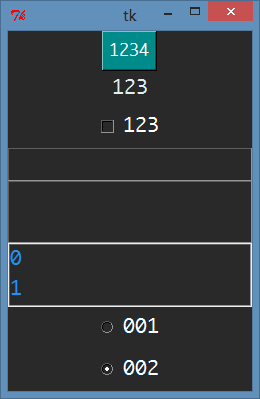
实现代码:
#! /usr/bin/env python
# -*- coding: utf-8 -*- '''
Tkinter控件初始化配置(默认为深色)
'''
__author__ = "jakey.chen"
__version__ = "v1.0" import Tkinter as tk g_default_theme = "dark"
# g_default_theme = "default" class PyButton(tk.Button):
'''
Button
'''
def __init__(self, master, theme=g_default_theme, **kv):
self.theme = theme
self.kv = kv
self.temp = dict()
self.choose_theme()
tk.Button.__init__(self, master, self.temp) def choose_theme(self):
if self.theme == "dark":
dark_theme_dict = {
"activebackground": "#00B2EE",
"activeforeground": "#E0EEEE",
"bg": "#008B8B",
"fg": "#FFFFFF"
}
for key,value in dark_theme_dict.items():
self.temp[key] = value for key,value in self.kv.items():
self.temp[key] = value class PyLabel(tk.Label):
'''
Label
'''
def __init__(self, master, theme=g_default_theme, **kv):
self.theme = theme
self.kv = kv
self.temp = dict()
self.choose_theme()
tk.Label.__init__(self, master, self.temp) def choose_theme(self):
if self.theme == "dark":
dark_theme_dict = {
"bg": "#292929",
"fg": "#E0EEEE"
}
for key,value in dark_theme_dict.items():
self.temp[key] = value for key,value in self.kv.items():
self.temp[key] = value class PyLabelFrame(tk.LabelFrame):
'''
Frame
'''
def __init__(self, master, theme=g_default_theme, **kv):
self.theme = theme
self.kv = kv
self.temp = dict()
self.choose_theme()
tk.LabelFrame.__init__(self, master, self.temp) def choose_theme(self):
if self.theme == "dark":
dark_theme_dict = {
"bg": "#292929",
"fg": "#1E90FF"
}
for key,value in dark_theme_dict.items():
self.temp[key] = value for key,value in self.kv.items():
self.temp[key] = value class PyListbox(tk.Listbox):
'''
Listbox
'''
def __init__(self, master, theme=g_default_theme, **kv):
self.theme = theme
self.kv = kv
self.temp = dict()
self.choose_theme()
tk.Listbox.__init__(self, master, self.temp) def choose_theme(self):
if self.theme == "dark":
dark_theme_dict = {
"bg": "#292929",
"fg": "#1E90FF",
"selectbackground": "#00B2EE"
}
for key,value in dark_theme_dict.items():
self.temp[key] = value for key,value in self.kv.items():
self.temp[key] = value class PyText(tk.Text):
'''
Text
'''
def __init__(self, master, theme=g_default_theme, **kv):
self.theme = theme
self.kv = kv
self.temp = dict()
self.choose_theme()
tk.Text.__init__(self, master, self.temp) def choose_theme(self):
if self.theme == "dark":
dark_theme_dict = {
"bg": "#292929",
"fg": "#1E90FF"
}
for key,value in dark_theme_dict.items():
self.temp[key] = value for key,value in self.kv.items():
self.temp[key] = value class PyCheckbutton(tk.Checkbutton):
'''
Checkbutton
'''
def __init__(self, master, theme=g_default_theme, **kv):
self.theme = theme
self.kv = kv
self.temp = dict()
self.choose_theme()
tk.Checkbutton.__init__(self, master, self.temp) def choose_theme(self):
if self.theme == "dark":
dark_theme_dict = {
"bg": "#292929",
"fg": "#FFFFFF",
"activebackground": "#292929",
"activeforeground": "#FFFFFF",
"selectcolor": "#292929"
}
for key,value in dark_theme_dict.items():
self.temp[key] = value for key,value in self.kv.items():
self.temp[key] = value class PyRadiobutton(tk.Radiobutton):
'''
Radiobutton
'''
def __init__(self, master, theme=g_default_theme, **kv):
self.theme = theme
self.kv = kv
self.temp = dict()
self.choose_theme()
tk.Radiobutton.__init__(self, master, self.temp) def choose_theme(self):
if self.theme == "dark":
dark_theme_dict = {
"bg": "#292929",
"fg": "#FFFFFF",
"activebackground": "#292929",
"selectcolor": "#292929"
}
for key,value in dark_theme_dict.items():
self.temp[key] = value for key,value in self.kv.items():
self.temp[key] = value class PyEntry(tk.Entry):
'''
Entry
'''
def __init__(self, master, theme=g_default_theme, **kv):
self.theme = theme
self.kv = kv
self.temp = dict()
self.choose_theme()
tk.Entry.__init__(self, master, self.temp) def choose_theme(self):
if self.theme == "dark":
dark_theme_dict = {
"bg": "#292929",
"fg": "#E0EEEE",
"insertbackground": "#E0EEEE"
}
for key,value in dark_theme_dict.items():
self.temp[key] = value for key,value in self.kv.items():
self.temp[key] = value if __name__ == '__main__':
root = tk.Tk()
root.configure(bg="#292929")
PyButton(root, text="", font=("Monaco", 12)).pack()
PyLabel(root, text="", font=("Monaco", 15)).pack()
PyCheckbutton(root, text="", font=("Monaco", 15)).pack()
PyEntry(root, font=("Monaco", 15)).pack()
PyText(root, font=("Monaco", 15), height=2, width=20).pack()
listbox_0 = PyListbox(root, height=2, font=("Monaco", 15))
listbox_0.pack()
for i in range(2):
listbox_0.insert("end", i)
radio_intvar = tk.IntVar()
PyRadiobutton(root, text="", variable=radio_intvar, value=0, font=("Monaco", 15)).pack()
PyRadiobutton(root, text="", variable=radio_intvar, value=1, font=("Monaco", 15)).pack()
radio_intvar.set(1) root.mainloop()
主界面构建不表,使用LabelFrame通过grid布局组成
具体自行查看项目代码
======================
COM文件夹
Windows下:
使用pywinusb
#! /usr/bin/env python
# -*- coding: utf-8 -*- '''
win下使用的HID设备通讯帮助类
'''
__author__ = "jakey.chen"
__version__ = "v1.0" import pywinusb.hid as hid class hidHelper(object):
def __init__(self, vid=0x1391, pid=0x2111):
self.alive = False
self.device = None
self.report = None
self.vid = vid
self.pid = pid def start(self):
'''
开始,打开HID设备
'''
_filter = hid.HidDeviceFilter(vendor_id = self.vid, product_id = self.pid)
hid_device = _filter.get_devices()
if len(hid_device) > 0:
self.device = hid_device[0]
self.device.open()
self.report = self.device.find_output_reports()
self.alive = True def stop(self):
'''
停止,关闭HID设备
'''
self.alive = False
if self.device:
self.device.close() def setcallback(self):
'''
设置接收数据回调函数
'''
if self.device:
self.device.set_raw_data_handler(self.read) def read(self, data):
'''
接收数据回调函数
'''
print([hex(item).upper() for item in data[1:]]) def write(self, send_list):
'''
向HID设备发送数据
'''
if self.device:
if self.report:
self.report[0].set_raw_data(send_list)
bytes_num = self.report[0].send()
return bytes_num if __name__ == '__main__':
myhid = hidHelper()
myhid.start()
if myhid.alive:
myhid.setcallback()
send_list = [0x00 for i in range(65)]
myhid.write(send_list)
import time
time.sleep(0.5)
myhid.stop()
Linux(我使用的是Ubuntu14.04)下:
#! /usr/bin/env python
# -*- coding: utf-8 -*- '''
linux下使用的usb设备通讯帮助类
'''
__author__ = "jakey.chen"
__version__ = "v1.0" import threading
import usb.util
import usb.core class usbHelper(object):
def __init__(self, vid=0x1391, pid=0x2111):
self.alive = False
self.handle = None
self.size = 64
self.vid = vid
self.pid = pid def start(self):
'''
开始,打开usb设备
'''
self.dev = usb.core.find(idVendor=self.vid, idProduct=self.pid)
if self.dev != None:
self.ep_in = self.dev[0][(0,0)][0].bEndpointAddress
self.ep_out = self.dev[0][(0,0)][1].bEndpointAddress
self.size = self.dev[0][(0,0)][1].wMaxPacketSize
self.open()
self.alive = True def stop(self):
'''
停止,关闭usb设备,释放接口
'''
self.alive = False
if self.handle:
self.handle.releaseInterface() def open(self):
'''
打开usb设备
'''
busses = usb.busses()
for bus in busses:
devices = bus.devices
for device in devices:
if device.idVendor == self.vid and device.idProduct == self.pid:
self.handle = device.open()
# Attempt to remove other drivers using this device.
if self.dev.is_kernel_driver_active(0):
try:
self.handle.detachKernelDriver(0)
except Exception as e:
self.alive = False
try:
self.handle.claimInterface(0)
except Exception as e:
self.alive = False def read(self, size=64, timeout=0):
'''
读取usb设备发过来的数据
'''
if size >= self.size:
self.size = size if self.handle:
data = self.handle.interruptRead(self.ep_in, self.size, timeout) try:
data_list = data.tolist()
return data_list
except:
return list() def write(self, send_list, timeout=1000):
'''
发送数据给usb设备
'''
if self.handle:
bytes_num = self.handle.interruptWrite(self.ep_out, send_list, timeout)
return bytes_num if __name__ == '__main__':
import time
dev = usbHelper() dev.start() send_list = [0xAA for i in range(64)]
dev.write(send_list)
# time.sleep(0.25)
while True:
try:
mylist = dev.read()
print mylist
if mylist[1] == 0x02:
break
except:
dev.stop()
break
dev.stop()
======================
主函数:界面逻辑。不表,自行查看。
USB 调试工具(python2.7 + Tkinter + pyusb/pywinusb)的更多相关文章
- 串口调试工具(Python2.7+pyserial+Tkinter)
需要与串口设备进行通讯,那么一个调试工具是必须的. 根据我自己的需要,写了个简易版本的串口调试工具: 预览图: ====================== 项目结构: COM --SerialHel ...
- 基于python2.7 Tkinter 做一个小工具
1.源码:先写一个界面出来,放需要放入的点击事件的函数 # -*- coding:utf-8 -*- import Tkinter from Tkinter import * import Excle ...
- python安装tkinter
python2安装tkinter sudo apt-get install python-tk python3 安装tkinter sudo apt-get install python3-tk
- import Tkinter的时候报错
在看到图形界面编程的时候,需要导入Tkinter模块,从而在解释器中进行import Tkinter,然后...报错如下: >>> from tkinter import * Tra ...
- *#【Python】【基础知识】【模块】【tkinter】【学用tkinter画图/制作窗口】
Python 提供了多个图形开发界面的库,几个常用 Python GUI 库如下: Tkinter: Tkinter 模块(Tk 接口)是 Python 的标准 Tk GUI 工具包的接口 . Tk ...
- 微信小游戏跳一跳简单手动外挂(基于adb 和 python)
只有两个python文件,代码很简单. shell.py: #coding:utf-8 import subprocess import math import os def execute_comm ...
- 微雪的stm32学习资料
http://www.waveshare.net/wiki/Main_Page里面有很多资料 STM32开发软件 目录 编译软件 Keil MDKSTM32CubeMX 下载软件 STM32 ISP ...
- Python2.X和Python3.X中Tkinter模块的文件对话框、下拉列表的不同
Python2.X和Python3.X文件对话框.下拉列表的不同 今天初次使用Python Tkinter来做了个简单的记事本程序.发现Python2.x和Python3.x的Tkinter模块的好多 ...
- usb之python(pyusb)
电脑系统为WIN7 64位 python:为python3.6 32位 需要插件PyUSB-1.0.0.tar,pywinusb-0.4.2. 按照的步骤我偷懒了,自己百度一下. 我们先看设备管理的 ...
随机推荐
- VLC测试IPv4 IGMP/IPv6 MLD协议
1 简述 VLC既可以充当流客户端,又可以充当流服务器,并且可以跨平台使用,是一款开源.免费的软件,基于GNU GPL许可证. 2 搭建组播服务器 第一步:运行程序后选择“媒体 串流”:第二步:通过 ...
- 在同一上机器上建立两个SVN服务
最快的三步: 1,SVNADMIN CREATE NAME 2, 改写CONF目录下的相关三个文件. 3,重写一个SVN的启动脚本,指定这个SVN不同的目录及端口号. [general] ### Th ...
- 如何把SKYPE的发送消息由enter改为ctrl+enter?
如果您的skype是tom-skype3.8正式版.您可以在skype面板中,选择"工具"-"选项"-"会话"-"会话设置&quo ...
- HDOJ 1279 验证角谷猜想
Problem Description 数论中有许多猜想尚未解决,其中有一个被称为"角谷猜想"的问题,该问题在五.六十年代的美国多个著名高校中曾风行一时,这个问题是这样描述的:任何 ...
- css实现居中的各种方法
css垂直居中有很多种方法,可以参考下这个网站
- POJ_3009——冰球,IDS迭代加深搜索
Description On Planet MM-21, after their Olympic games this year, curling is getting popular. But th ...
- DLL模块例1:使用.def模块导出函数,规范修饰名称,显示连接调用dll中函数
以下内容,我看了多篇文章,整合在一起,写的一个例子,关于dll工程的创建,请参考博客里另一篇文章:http://www.cnblogs.com/pingge/articles/3153571.html ...
- Uber明年在中国将继续补贴,并大举进军100个城市!
滴快车单单2.5倍,注册地址:http://www.udache.com/ 如何注册Uber司机(全国版最新最详细注册流程)/月入2万/不用抢单:http://www.cnblogs.com/mfry ...
- 【Ruby on Rails学习二】在线学习资料的整理
由于工作任务重,时间紧,没有太多学习的时间,大致找了些在线学习资料,这里做个整理,希望对同样准备学习的朋友有帮助 在线文档类: Ruby on Rails 实战圣经 使用 Rails 4.2 及 R ...
- IntelliJ IDEA常见问题及解决方法
1.IDEA导入项目后,源码.java文件图标带有红色圆圈,圆圈中间是个J: 该现象的原因是由于项目未把该路径指定为源码路径.解决方法: 在project Structure中(快捷键ctrl+alt ...
